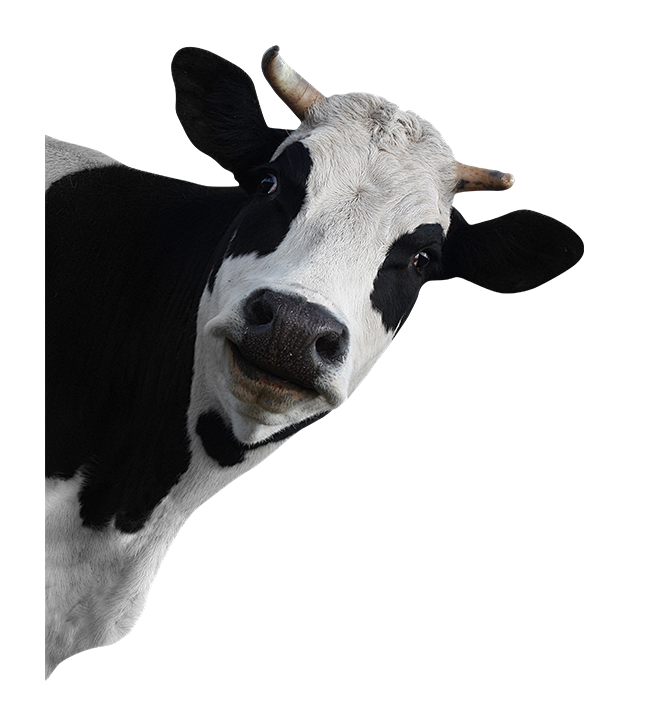Git简单使用说明
参考了这个博客,下文内容都是本地仓库使用的说明,远程仓库的使用后续补充
该博客由浅入深,十分推荐参考学习
什么是Git
Git是目前世界上最先进的分布式版本控制系统,主要用于跟踪文件变化,管理软件开发中分写作和版本迭代,有Linus于2005年为Linux内核开发(这段历史蛮有意思的,感兴趣可以去找找看),使用C语言编写,是目前全球最主流的代码管理工具之一。
核心概念
- 工作区:本地磁盘中实际编辑的文件目录。
- 暂存区(Index/Stage):临时存放待提交修改的区域,可选择性提交部分文件。
- 本地仓库:存储所有历史版本和分支数据的本地数据库。
- 远程仓库:托管在服务器上的共享版本库(如 GitHub),用于团队协作和代码共享。
安装Git
Linux系统
1 | sudo apt install git |
macOS系统
先安装包管理器HomeBrew,然后通过Homebrew安装Git:
1 | brew install git |
Windows系统
直接从Git官网下载安装程序,按照默认选项安装即可。安装完成后,可以在开始菜单找到Git -> Git Bash,就说明安装成功了。
配置Git
安装好后需要一步设置,在命令行输入:
1 | git config --global user.name "Your Name" |
创建仓库
前期工作准备完成后就可以愉快的开始进入使用阶段,首先就是创建仓库(Repository),经常浏览Github,对这个应该都不陌生,简单理解就是一个目录,目录中的所有文件都可以被Git管理。
创建仓库非常简单,首先选择一个合适的地方创建空目录(或者可以直接在本地已有的项目文件夹创建仓库):
1 | mkdir your/path |
第二步:
1 | git init |
这样一个仓库就创建好了,当前目录下就会多一个.git目录,这个目录是Git来跟踪管理版本库的。
添加文件到版本库
这里要注意,所有的版本控制系统,其实只能跟踪文本文件的改动,比如TXT文件,网页,所有的程序代码等等,Git也不例外。但是图片、视频这种二进制文件就无法追踪文件变化了。
言归正传,对文件进行改动或者添加新文件后,需要把文件添加到暂存区,使用
1 | git add <youfile> |
也可以直接一键添加所有有改动的文件
1 | git add -A |
然后把文件提交到仓库,这里可以添加本次提交的说明,这样可以更方便的找到改动记录:
1 | git commit -m "your message" |
文件管理
查看修改
提交了文件后,可能会对文件进行再次修改,这时可以运行git status命令,会显示哪些文件被改动了。git diff命令可以查看某个文件具体修改了什么内容。
版本回退
多次修改文件后,如果想回退回某个历史版本就需要用到以下命令:
1 | git log //显示从最近到最远的提交日志 |
撤销修改
场景1:当你改乱了工作区某个文件的内容,想直接丢弃工作区的修改时,用命令git checkout -- <file>。git checkout其实是用版本库里的版本替换工作区的版本,无论工作区是修改还是删除,都可以“一键还原”。
场景2:当你不但改乱了工作区某个文件的内容,还添加到了暂存区时,想丢弃修改,分两步,第一步用命令git reset HEAD <file>,就回到了场景1,第二步按场景1操作。
场景3:已经提交了不合适的修改到版本库时,想要撤销本次提交,参考版本回退,不过前提是没有推送到远程库。
删除文件
可以先手动删除文件,然后选择下一步操作:
- 确实要删除文件
1 | git rm <file> |
- 误删文件
1 | $ git checkout -- <file> |
这里要注意,没有被提交到版本库的文件,删除是无法恢复的